パソコンでiCloudメールの使い方
どのようにパソコンでiCloudメールが使えますか?この文章は、パソコンでiCloudメールを利用する方法をご説明します。
PhoneRescue for iOS – iOSデバイス向けのデータ復元ソフト
iPhone/iPad/iPod touchのデータが紛失された場合、PhoneRescue for iOSでデバイス本体またはバックアップからデータを簡単かつ迅速に復元できます。
iCloud IDを利用して、「×××@icloud.com」の無料メールアドレスを作成することができます。このメールアドレスはiCloudのサインインIDとして使えますし、普通のメールアドレスとして受信・送信することもできます。iPhone/iPad/iPod touchの端末のメールアプリを使って利用できますが、小さなスクリーンでメールの管理をしたくないユーザーもいるでしょう。この文章は、パソコンでメールしたいユーザーに、iCloudメールをパソコンで利用する方法をご紹介します。次は具体的な手順です:
ステップ1、ウェブブラウザでicloud.comにアクセスして、iCloud IDでサインインします。
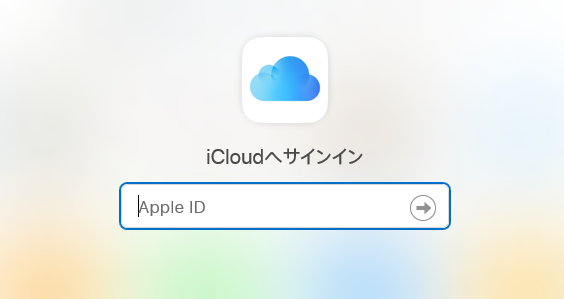
icloudに登録
ステップ2、「メール」に入ります。
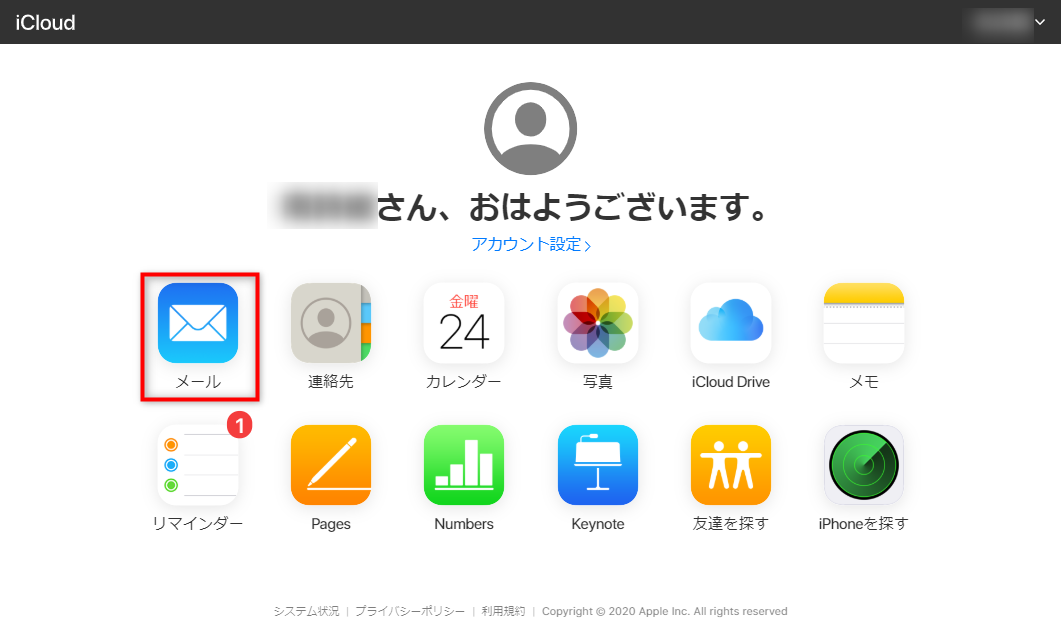
「メール」に入る
ステップ3、メールの管理画面で、メールの受信・送信・編集・削除などのことができます。受信した添付ファイルを表示・ダウンロードすることもできます。
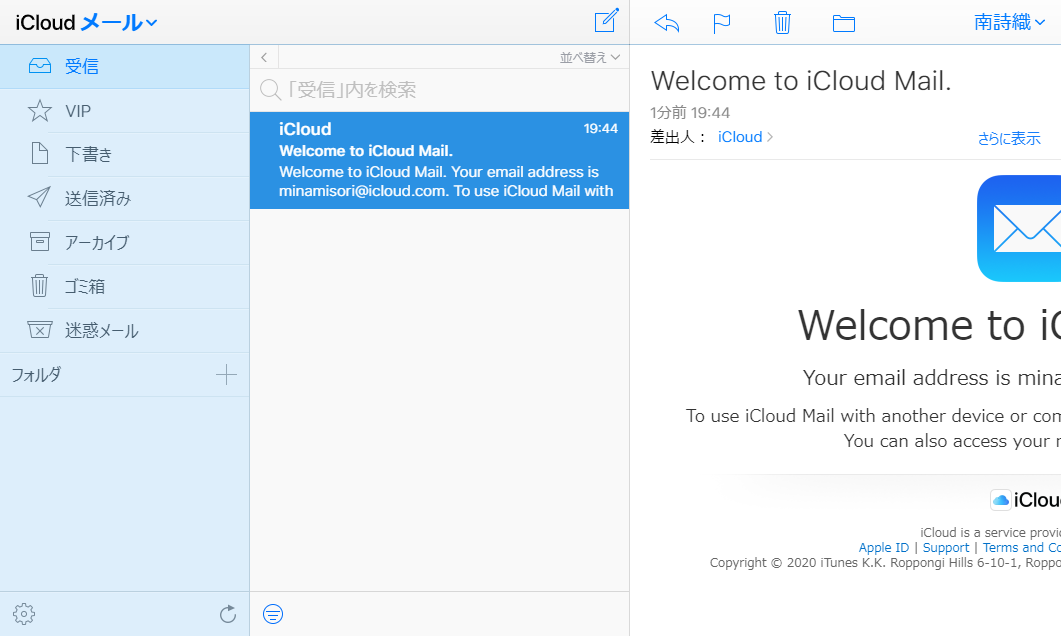
パソコンでiCloudメールを使う
おすすめ:iCloudバックアップを見る&PCにダウンロードする方法
上記に書いてあるサイトicloud.comは、iCloudメール以外にiCloudに同期している連絡先、カレンダーなどのデータも閲覧・管理することができます。しかし、iCloudでバックアップしたデータはこのサイトで管理することができません。
もしiCloudバックアップを見たい&PCにダウンロードしたいなら、専用のツールが必要です。ここでは、iCloudのバックアップを閲覧・ダウンロード・復元できるソフト - PhoneRescue for iOSをおすすめします。PhoneRescue for iOSは以下の機能を提供しています:
1.iCloudバックアップのデータを確認&選択的にPCにダウンロードする
2.直接にデータをiPhone/iPad本体に復元する(連絡先メッセージ/カレンダー/リマインダー/メモ/Safari履歴/Safariブックマークを支持)
3.必要なデータだけを選択でき、時間と手間を節約できる
4.iCloud以外に、iTunesバックアップ/iOSデバイス本体からデータの閲覧と復元もサポートする
5.最新のiPhone 14シリーズ&iOS 16も支持する
iCloudバックアップのデータを利用したい、または一部のデータだけを復元したい場合、ぜひPhoneRescue for iOSをダウンロードして試してください。
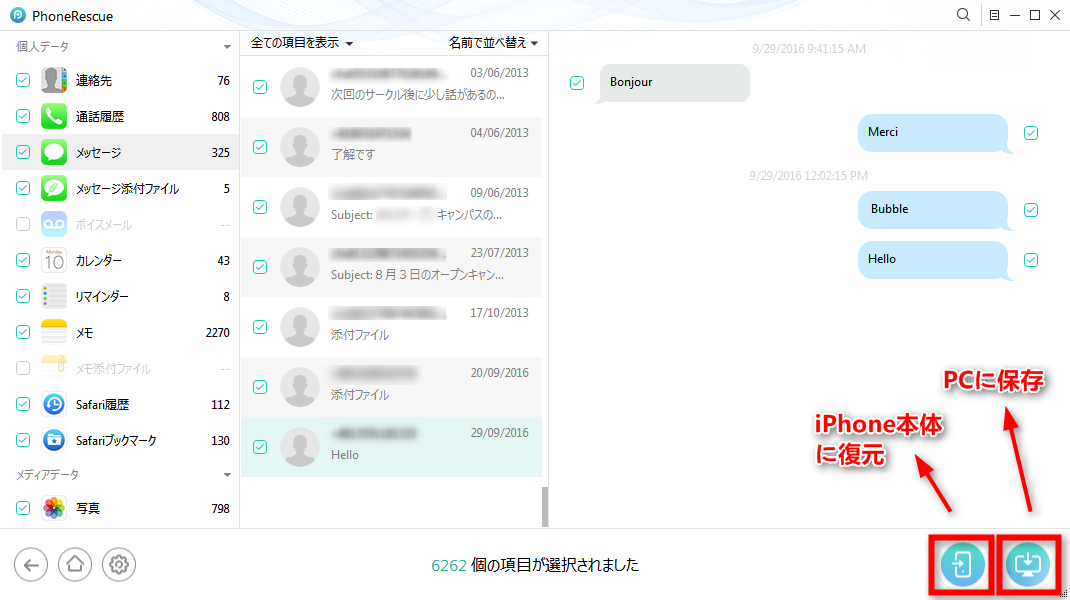
iCloudバックアップを見る&PCにダウンロードする方法
お見逃しなく:iPhoneのバックアップからデータを取り出す方法>
- iCloudの無料容量は5GBですから、iCloudの容量を超えると、メールの受信・送信ができなくなることになります。その場合、iCloud容量を有料でアップグレードする、またはメールや他のバックアップデータを一部分削除してください。
- iCloudメールは1日に送信できるメールは200通まで、1日に送信できる宛先は1000人まで、メール1通に指定できる宛先は100人まで、送受信可能なメールのサイズが20MBまでという制限はあります。
まとめ
以上はWindows/Macパソコンで利用できるiCloudメールの使い方です。いかがでしたか?この記事が少しでもお役にたったら、Twitter、Facebook、はてなブックマークでシェアをお願いします。

